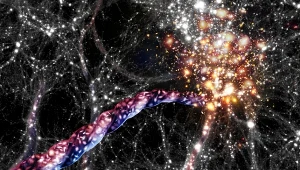Usuń natychmiast te 35 zainfekowanych aplikacji na Androida ze swojego telefonu
Zagrożenia w sieci czekają na nas na każdym kroku. Mogą się też czaić w oficjalnym sklepie z aplikacjami. Zobacz, które apki w Google Play są złośliwe i sprawdź, czy nie masz ich na swoim smartfonie.
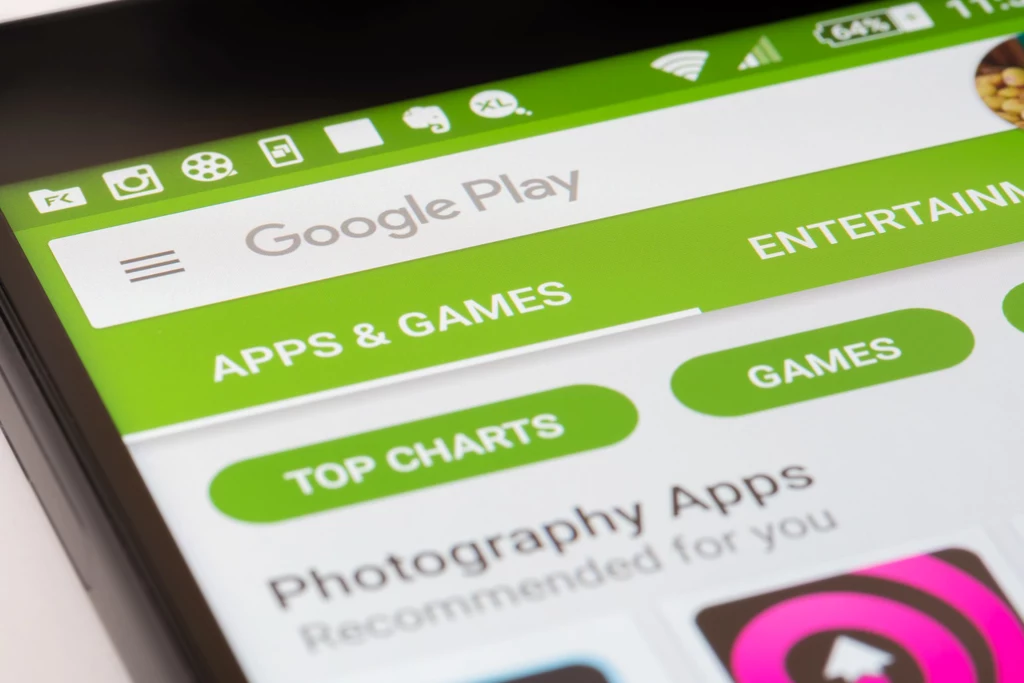
Spis treści:
- Jakie zainfekowane aplikacje usunąć z Androida?
- Jak usunąć szkodliwe aplikacje na Androidzie?
- Jak uchronić się przed niebezpiecznymi apkami?
Jakie zainfekowane aplikacje usunąć z Androida?
Całkiem niedawno Google usunął 52 aplikacje ze swojej bazy, zdolne do przechwytywania haseł, danych z Facebooka czy robienia zrzutów ekranu rozmów. Niestety nie wyeliminowało to całkowicie wszystkich, które mogą nam zagrażać, i prawdopodobnie nigdy tak się nie stanie, bo lepsze czy gorsze aplikacje regularnie wchodzą na rynek, a jego aktywne monitorowanie przy takich liczbach jest kłopotliwe.
Poniższa lista zawiera głównie aplikacje do edycji zdjęć, zmieniające klawiaturę czy z bazą niestandardowych tapet. Mogą one przechwytywać wrażliwe informacje, wiadomości, pobierać złośliwe oprogramowanie, a nawet włamywać się na konta społecznościowe.
- Photo Editor: Beauty Filter
- Photo Editor: Retouch & Cutout
- Photo Editor: Art Filters
- Photo Editor - Design Maker
- Photo Editor & Background Eraser
- Photo & Exif Editor
- Photo Editor - Filters Effects
- Photo Filters & Effects
- Photo Editor : Blur Image
- Photo Editor : Cut, Paste
- Emoji Keyboard: Stickers & GIF
- Neon Theme Keyboard
- Neon Theme - Android Keyboard
- Cashe Cleaner
- Fancy Charging
- FastCleaner: Cashe Cleaner
- Call Skins - Caller Themes
- Funny Caller
- CallMe Phone Themes
- InCall: Contact Background
- MyCall - Call Personalization
- Caller Theme
- Funny Wallpapers - Live Screen
- 4K Wallpapers Auto Changer
- NewScrean: 4D Wallpapers
- Stock Wallpapers & Backgrounds
- Notes - reminders and lists
Reszta wymienionych to głównie aplikacje aparatu, efekty do zdjęć oraz coś, czego mogą poszukiwać użytkownicy skupieni na ćwiczeniach. Zawierają malware Joker. Apki mogą przechwytywać hasła, instalować inne aplikacje na urządzeniu, omijać uwierzytelnienie dwuskładnikowe podczas zakupów, a nawet robić zrzuty ekranu. Automatycznie przechodzą też z wersji próbnych w subskrypcję, z której trudno potem zrezygnować.
- Poco Launcher
- 4K Pro Camera
- Heart Emoji Stickers
- YouToon - AI Cartoon Effect
- Pista - Cartoon Photo Effect
- Water Reminder- Tracker & Reminder
- Yoga - For Beginner to Advanced
- Chat Online
Google zostało poinformowane o zagrożeniu, jednak wciąż można odnaleźć niektóre z tych aplikacji w sklepie Google Play. Sprawdźcie więc, czy są na waszych telefonach i usuńcie je dla bezpieczeństwa.
Jak usunąć szkodliwe aplikacje na Androidzie?
Usuwanie aplikacji jest dość proste. Wystarczy:
- Uruchomić Google Play.
- Kliknąć na ikonkę profilu w prawym górnym rogu ekranu.
- Tam odnaleźć "Zarządzaj aplikacjami i urządzeniami".
- Następnie wybrać "Zarządzaj".
- Wyświetli nam się lista aplikacji, które mamy zainstalowane. Teraz należy wskazać poprzez kwadraciki po prawej stronie te apki, które chcemy odinstalować i kliknąć zbiorczo w kosz w prawym górnym rogu, albo przejrzeć dokładnie wszystkie i usuwać pojedynczo, wybierając najpierw daną pozycję, a potem "Odinstaluj".
Jak uchronić się przed niebezpiecznymi apkami?
Poszukiwanie i czytanie artykułów tego typu, a następnie usuwanie wskazanych aplikacji to tylko jedne z kroków, które możemy wykonać. Możemy zabezpieczać się także na inne sposoby, np.:
- Włączając Google Play Protect w aplikacji Google Play. Znajdziemy tę opcję, wchodząc w Google Play, po czym klikając na ikonę profilu w prawym górnym rogu. Powinna wyświetlić nam się lista i mniej więcej w połowie będzie "Play Protect". Właśnie tam możemy w dowolnym momencie wykonać skanowanie aplikacji i urządzenia pod kątem szkodliwego działania. Jeśli klikniemy na koło zębate symbolizujące ustawienia, możemy włączyć regularne skanowanie.
- Pamiętajmy o aktualizowaniu systemu, ponieważ w nowych wersjach mogą pojawiać się poprawy zabezpieczenia. Możemy to zrobić, wchodząc w ustawienia telefonu, a następnie wybierając "aktualizacja oprogramowania" (tu też włączymy automatyczne aktualizacje).
- Na pewno pomoże też pobieranie aplikacji jedynie z oficjalnego sklepu, a także sprawdzenie źródła, z którego pochodzą i upewnienie się, czy na pewno o tę apkę nam chodziło. Warto też przejrzeć opinie pozostawione przez innych użytkowników - jest duże prawdopodobieństwo, że znajdziemy tam również informacje o ewentualnych wadach czy niezgodnościach.
- Czytajmy uważnie wszystkie zgody, które musimy wyrażać. Czasami przechodzą one ludzkie pojęcie, np. aplikacja chce mieć możliwość postowania rzeczy w naszym imieniu albo dostęp do wiadomości.
- Z całą pewnością nie zaszkodzi również rozejrzeć się za dobrym antywirusem na telefon.